Handleiding Thuisversie leerlingsoftware
|
|
|
- Thijmen Maes
- 6 jaren geleden
- Aantal bezoeken:
Transcriptie
1 Handleiding Thuisversie leerlingsoftware Marjon Verstappen Veilig leren lezen kim-versie Als uw school een licentie heeft voor de leerlingsoftware bij Veilig leren lezen kim-versie, kan de school ook een thuisversie aanschaffen van deze software. De leerlingen kunnen dan thuis oefenen met de stof die op school is behandeld. Ouders kunnen meekijken tijdens het oefenen en ook de resultaten van hun kind inzien. Hierdoor raken zij betrokken bij het taalleesonderwijs op school. Hoe kunt u ervoor zorgen dat uw leerlingen thuis kunnen oefenen met de thuissoftware? In deze toelichting vindt u een stappenplan. Vooraf Uw school moet allereerst in het bezit zijn van zowel de schoolversie als de thuisversie van de leerlingsoftware Veilig leren lezen (Het is niet mogelijk om alleen een licentie op de thuisversie te krijgen). Daarna moet u in Digiregie, onder Leerlingsoftware, Instellingen een vinkje zetten bij Thuisgebruik, Toegestaan en bij voorkeur ook bij Vorige kern 1 (afbeelding 1). Afbeelding 1: aanvinken Thuisgebruik Toegestaan in Digiregie, Leerlingsoftware, Instellingen Ouders en leerlingen toegang geven tot de thuisversie De leerlingen krijgen toegang via de adressen van hun ouders. Vraag de ouders eerst toestemming om hun adressen voor dit doel te gebruiken. Wellicht zijn er ouders die voor dit doel een ander adres willen gebruiken dan datgene waarop u hen normaalgesproken kunt bereiken. Uitgeverij Zwijsen gebruikt de adressen van de ouders alleen om de inloggegevens voor het leerlingprogramma op te sturen. Meld eventueel vooraf in een ouderbrief aan de ouders dat ze een kunnen verwachten met inloggegevens (zie afbeelding 8). 1. In kern 1 t/m 6 zijn er per kern 4 instapmomenten; vanaf kern 7 zijn er 6 instapmomenten per kern. Een instapmoment staat voor de toevoeging van een nieuwe letter of een nieuw woordtype aan de oefenstof. Achter in de gebruikershandleiding bij de leerlingsoftware (zie Digiregie, Leerlingsoftware, Documentatie) staat een overzicht van de letters en woordtypen die per instapmoment worden toegevoegd. In het overzicht is ook te zien welke lesdagen corresponderen met de instapmomenten. Veilig leren lezen Digiregie Artikelen Uitgeverij Zwijsen B.V., Tilburg blad 1 van 9
2 U kunt per leerling twee adressen invoeren. Dit doet u in Basispoort. Vanuit Digiregie is er een link gemaakt die direct naar de juiste pagina in Basispoort leidt. Klik hiervoor boven in de menubalk van Digiregie op de icoon Verwante applicaties (afbeelding 2). Afbeelding 2: icoon Verwante applicaties in de menubalk van Digiregie Kies vervolgens onder Basispoort adressen ouders invoeren >> (afbeelding 3). Afbeelding 3: adressen invoeren in Basispoort U komt dan terecht in het onderdeel Groepen van Basispoort. Selecteer nu de groep die u toegang wilt geven tot de thuisversie (afbeelding 4). Bovenaan vindt u de leerkrachtgegevens, daaronder de leerlinggegevens. Zoals u ziet staat standaard de instelling voor de thuisinlog op Nee. Veilig leren lezen Digiregie Artikelen Uitgeverij Zwijsen B.V., Tilburg blad 2 van 9
3 Afbeelding 4 en 5: leerkracht- en leerlinggegevens Afbeelding 6: leerlinggegevens wijzigen Klik nu op wijzigen (afbeelding 6). Voer het adres of de adressen van de ouders in (afbeelding 7). U kunt per leerling maximaal twee adressen invoeren. Bevestig de invoer met een klik op wijzig. Afbeelding 7: maximaal 2 adressen per leerling invoeren De ouders ontvangen onderstaande mail van de Zwijsen leerkrachtmodule: Afbeelding 8: automatisch gegenereerde mail aan de ouder(s) Veilig leren lezen Digiregie Artikelen Uitgeverij Zwijsen B.V., Tilburg blad 3 van 9
4 De ouders kunnen op de link in de mail klikken, of thuis.veiliglerenlezen.nl invoeren in de browser (let op: zonder www). Daarna kunnen ze hun account activeren (afbeelding 9). De eerste keer verschijnt er een scherm waarin ze hun wachtwoord kunnen opgeven. Afbeelding 9: account activeren Na het inloggen verschijnt de pagina Lesmateriaal thuis in Basispoort, met twee knoppen (afbeelding 10): via de linker knop komt het kind bij de leerlingsoftware; via de rechter knop opent een pagina waarop de ouders de resultaten kunnen bekijken van de oefeningen die thuis zijn gemaakt en waarop achtergrondinformatie staat over het leesen taalonderwijs. Afbeelding 10: de linker knop leidt naar de software, de rechter naar informatie voor ouders. Veilig leren lezen Digiregie Artikelen Uitgeverij Zwijsen B.V., Tilburg blad 4 van 9
5 Oefenen Als het kind op zijn naam klikt en vervolgens op de startpijl, komt hij in het beginscherm. Dit beginscherm is bijna identiek aan het scherm van de schoolversie. Het enige verschil is de informatieknop linksboven in het scherm, die naar informatie voor ouders leidt. Eventueel op school behaalde punten zijn hier ook te zien. In het onderstaande voorbeeld heeft leerling Anne nog geen punten behaald. In kern 1 tot en met 6 is het beginscherm het pleintje waaraan opa en Kim uit de ankerverhalen wonen (afbeelding 11), met een poort naar de dierentuin (woordenschat), een poort naar de speeltuin (lezen en spelling) en een poort naar de bieb (leesbevordering). Vanaf kern 7 ziet het plein er anders uit, met wegwijzers naar de dierentuin, de speeltuin en de bieb (afbeelding 12). Op beide schermen is wel de boom met de boomhut van het kind te zien. Afbeelding 11: beginscherm kern 2 Afbeelding 12: beginscherm kern 7 Veilig leren lezen Digiregie Artikelen Uitgeverij Zwijsen B.V., Tilburg blad 5 van 9
6 De oefenschermen voor de thuisversie zijn iets anders vormgegeven dan in de schoolversie. De oefeningen in de thuisversie werken wel op exact dezelfde manier als op school, zodat het kind ook thuis precies weet wat het moet doen. Afbeelding 13: voorbeeld van een woordenschatoefening Een extraatje in de thuisversie zijn de twee categorieën waaruit de kinderen spullen kunnen kiezen om hun hut mee in te richten tijdens het beloningsspel: speelgoed en allerhande accessoires. De categorieën van de schoolversie zijn thuis ook beschikbaar. Afbeelding 14: beloningsspel met twee extra categorieën in de thuisversie Veilig leren lezen Digiregie Artikelen Uitgeverij Zwijsen B.V., Tilburg blad 6 van 9
7 Resultatenoverzicht Als het kind thuis heeft geoefend, kunnen de ouders de resultaten bekijken. Ze zien dan alleen de resultaten van de oefeningen die thuis zijn gemaakt. Standaard wordt de laatste sessie getoond, maar met de pijltjes kan men naar een andere sessie bladeren. Ouders kunnen zien hoe hun kind de oefeningen heeft gemaakt op het gebied van: Lezen en spelling: Deze oefeningen zijn verdeeld over de deelvaardigheden Auditieve vaardigheden, Letterkennis, Woorden en tekst lezen, Spelling en Begrijpend lezen. Via de vraagtekens achter deze termen kunnen de ouders meer informatie opvragen. Bij elke deelvaardigheid is te zien hoeveel opdrachten goed gemaakt zijn en hoeveel oefeningen er gedaan zijn. Woordenschat: Ook hier is te zien hoeveel woorden er geoefend zijn en hoeveel oefeningen er gedaan zijn. Bij Leesbevordering is tot slot te zien hoeveel boeken hun kind heeft verwerkt in de bieb. Afbeelding 15: resultatenscherm in de thuisversie Veilig leren lezen Digiregie Artikelen Uitgeverij Zwijsen B.V., Tilburg blad 7 van 9
8 Op afbeelding 15 zien we dat Leerling G op 8 november twee oefeningen op het gebied van Lezen en spelling heeft gemaakt: een oefening Letterkennis en een oefening Woorden en tekst lezen. In beide gevallen zijn alle opdrachten goed gemaakt. Ook heeft Leerling G nog met Woordenschat geoefend. Hij heeft in twee oefeningen met in totaal 7 van de 50 woorden geoefend. Hij heeft bij één boek vragen beantwoord in de bieb. Veelgestelde vragen over de thuisversie 1. Waarom is de poort naar de dierentuin op slot? Als de poort naar de dierentuin op slot is, is de leerlijn Woordenschat in de schoolversie niet aangevinkt. 2. De poort naar de dierentuin is wel open, maar alle spelletjes zijn op slot. Hoe kan dat? Dit kan twee oorzaken hebben: 1. Het kind heeft nog geen woorden of niet voldoende woorden geselecteerd waarmee het wil oefenen. Het kind moet dan op de aap klikken om woorden op te vragen. Daar na moeten de woorden een voor een gesleept worden naar de ken-ik-niet-vogel of de ken-ik-al-vogel. 2. Het kind heeft alle woorden naar de ken-ik-al-vogel gesleept, of heeft met alle woorden die het nog niet kende al twee keer een opdracht goed gemaakt. Dan zijn er alleen nog toetsende spellen beschikbaar. Die spellen kunnen alleen in de schoolversie worden gespeeld. 3. Waarom is de poort naar de speeltuin op slot? Dit kan twee oorzaken hebben: 1. De leerlijn Lezen en spellen is niet aangevinkt in de schoolversie. 2. Er zijn op school nog geen oefeningen in het ingestelde instapmoment of vorige instapmomenten gemaakt. De regels zijn als volgt: Alle basis- en keuzeoefeningen van vorige instapmomenten tot maximaal 1 kern terug zijn beschikbaar. Van het ingestelde instapmoment zijn alleen basisoefeningen die op school zijn afgerond beschikbaar. De keuzeoefeningen bij het ingestelde instapmoment zijn beschikbaar als de basis oefeningen zijn afgerond. Een voorbeeld. Op school is kern 2, instapmoment 2 ingesteld. De leerlingen kunnen dan thuis alle basis- en keuzeoefeningen maken van kern 2, instapmoment 1. Als op school is ingesteld dat de leerlingen ook met de vorige kern mogen werken, zijn bovendien alle oefeningen van kern 1 beschikbaar (op afbeelding 16 ziet u hoe een leerling een vorige kern kan selecteren). Als een leerling op school al een basisoefening van kern 2, instapmoment 2 heeft gemaakt, kan hij die ook thuis nogmaals maken, met andere inhoud. Veilig leren lezen Digiregie Artikelen Uitgeverij Zwijsen B.V., Tilburg blad 8 van 9
9 Om bij oefeningen uit eerdere instapmomenten te komen, moet de leerling in de lantaarnpaal op het pijltje links van het nummer van de kern en/of op het pijltje links van de letter(s) klikken. Afbeelding 16: andere kern en/of ander instapmoment kiezen Veilig leren lezen Digiregie Artikelen Uitgeverij Zwijsen B.V., Tilburg blad 9 van 9
Handleiding Thuisversie leerlingsoftware
 Handleiding Thuisversie leerlingsoftware Marjon Verstappen Versie 1.0 Veilig leren lezen kim-versie Als uw school een licentie heeft voor de leerlingsoftware bij Veilig leren lezen kim-versie, kan de school
Handleiding Thuisversie leerlingsoftware Marjon Verstappen Versie 1.0 Veilig leren lezen kim-versie Als uw school een licentie heeft voor de leerlingsoftware bij Veilig leren lezen kim-versie, kan de school
Stappenplan De eerste keer aan de slag met Veilig leren lezen
 Stappenplan De eerste keer aan de slag met Veilig leren lezen 1. Open de Zwijsen Software Manager via het Startmenu: selecteer onder Programma s de optie Zwijsen Startmenu en vervolgens Zwijsen Software
Stappenplan De eerste keer aan de slag met Veilig leren lezen 1. Open de Zwijsen Software Manager via het Startmenu: selecteer onder Programma s de optie Zwijsen Startmenu en vervolgens Zwijsen Software
Handleiding Licentieregie. Handleiding voor de Basisschoolleveranciers
 Handleiding Licentieregie Handleiding voor de Basisschoolleveranciers Inhoud Inleiding 3 1 Bestellingen plaatsen 4 1.1 Wat u moet weten voordat u een bestelling gaat plaatsen 4 1.2 Een bestelling plaatsen
Handleiding Licentieregie Handleiding voor de Basisschoolleveranciers Inhoud Inleiding 3 1 Bestellingen plaatsen 4 1.1 Wat u moet weten voordat u een bestelling gaat plaatsen 4 1.2 Een bestelling plaatsen
* baopass: inlog- en leerlingvolgsysteem van ThiemeMeulenhoff. Alles telt. handleiding. baopass* voor leerkrachten
 Alles telt handleiding * baopass: inlog- en leerlingvolgsysteem van ThiemeMeulenhoff. baopass* voor leerkrachten 1 Alles telt handleiding Inhoud Inleiding 3 Opstarten 3 Groepen 4 Leerling aanpassen 5 Leerling
Alles telt handleiding * baopass: inlog- en leerlingvolgsysteem van ThiemeMeulenhoff. baopass* voor leerkrachten 1 Alles telt handleiding Inhoud Inleiding 3 Opstarten 3 Groepen 4 Leerling aanpassen 5 Leerling
Geoptimaliseerde software voor gemak en ondersteuning. Heutink ICT dag 16 januari 2014
 Geoptimaliseerde software voor gemak en ondersteuning Heutink ICT dag 16 januari 2014 Meer flexibiliteit in jaarplanning Nog veiliger door vernieuwde didactiek Meer aandacht voor leerlingen met zonaanpak
Geoptimaliseerde software voor gemak en ondersteuning Heutink ICT dag 16 januari 2014 Meer flexibiliteit in jaarplanning Nog veiliger door vernieuwde didactiek Meer aandacht voor leerlingen met zonaanpak
Haal meer uit de leerlingsoftware bij Veilig leren lezen kim-versie
 Haal meer uit de leerlingsoftware bij Veilig leren lezen kim-versie Met de leerlingsoftware bij Veilig leren lezen kim-versie kunnen leerlingen op een aantrekkelijke en efficiënte manier op hun eigen niveau
Haal meer uit de leerlingsoftware bij Veilig leren lezen kim-versie Met de leerlingsoftware bij Veilig leren lezen kim-versie kunnen leerlingen op een aantrekkelijke en efficiënte manier op hun eigen niveau
Uitleg Leerkrachten versie 2.1
 Inloggen als leerkracht Zodra de admin leerkrachten, leerlingen en groepen heeft aangemaakt (en gekoppeld aan elkaar) kan er als leerkracht worden ingelogd. In dit voorbeeld is een leerkracht aangemaakt
Inloggen als leerkracht Zodra de admin leerkrachten, leerlingen en groepen heeft aangemaakt (en gekoppeld aan elkaar) kan er als leerkracht worden ingelogd. In dit voorbeeld is een leerkracht aangemaakt
Handleiding Toetssoftware Taal actief. Versie 1.1
 Handleiding Toetssoftware Taal actief Versie 1.1 Inhoudsopgave 1 Inleiding 3 2 Starten 4 2.1. Inloggen via de Basispoort door de kinderen 4 2.2. De leerling-startpagina 5 2.3. Een toets starten 5 2.4.
Handleiding Toetssoftware Taal actief Versie 1.1 Inhoudsopgave 1 Inleiding 3 2 Starten 4 2.1. Inloggen via de Basispoort door de kinderen 4 2.2. De leerling-startpagina 5 2.3. Een toets starten 5 2.4.
Handleiding voor docenten
 Handleiding voor docenten Oktober 2017 Inhoudsopgave... Inleiding.... 4 Aan de slag!... 5 Het inloggen... 5 Nog geen account?.... 5 Een account aanmaken.... 6 Stap 1. Jouw gegevens.... 6 Stap 2. Jouw school....
Handleiding voor docenten Oktober 2017 Inhoudsopgave... Inleiding.... 4 Aan de slag!... 5 Het inloggen... 5 Nog geen account?.... 5 Een account aanmaken.... 6 Stap 1. Jouw gegevens.... 6 Stap 2. Jouw school....
Gebruikershandleiding Nedercom
 Gebruikershandleiding Nedercom oktober 2012 Inhoud Algemeen 1. Inloggen 2. Hoofdmenu en navigatie Oefeningen en toetsen 3. Structuur van Nedercom educatieve programma s 4. Diagnostische toetsen 5. Oefeningen
Gebruikershandleiding Nedercom oktober 2012 Inhoud Algemeen 1. Inloggen 2. Hoofdmenu en navigatie Oefeningen en toetsen 3. Structuur van Nedercom educatieve programma s 4. Diagnostische toetsen 5. Oefeningen
Handleiding oefensoftware Taal actief. Handleiding Oefensoftware Taal actief
 Handleiding oefensoftware Taal actief 1 Inhoudsopgave 1. Inleiding 3 2. Snel starten 4 2.1 Inloggen via Basispoort door de kinderen 2.2 De leerling-startpagina 2.3 De software voor de kinderen bekijken
Handleiding oefensoftware Taal actief 1 Inhoudsopgave 1. Inleiding 3 2. Snel starten 4 2.1 Inloggen via Basispoort door de kinderen 2.2 De leerling-startpagina 2.3 De software voor de kinderen bekijken
Handleiding Oefensoftware Taal actief. Versie 1.1
 Handleiding Oefensoftware Taal actief Versie 1.1 Inhoudsopgave 1 Inleiding 3 2 Starten 4 2.1. Inloggen via Basispoort door de kinderen 4 2.2. De leerling-startpagina 5 2.3. De software voor de kinderen
Handleiding Oefensoftware Taal actief Versie 1.1 Inhoudsopgave 1 Inleiding 3 2 Starten 4 2.1. Inloggen via Basispoort door de kinderen 4 2.2. De leerling-startpagina 5 2.3. De software voor de kinderen
Snelstart handleiding. Basispoort voor scholen. Snelstart handleiding Basispoort voor scholen versie 1.5_
 Snelstart handleiding Basispoort voor scholen 1 Inhoud Snelstart handleiding Basispoort voor scholen... 3 Raadpleeg ook de FAQ op http://help.basispoort.nl.... 3 1 Voorbereiding... 3 2 Inloggen als ICT-coördinator...
Snelstart handleiding Basispoort voor scholen 1 Inhoud Snelstart handleiding Basispoort voor scholen... 3 Raadpleeg ook de FAQ op http://help.basispoort.nl.... 3 1 Voorbereiding... 3 2 Inloggen als ICT-coördinator...
Handleiding Verwerkingssoftware Pluspunt. Versie 1.1
 Handleiding Verwerkingssoftware Pluspunt Versie 1.1 Inhoudsopgave 1 Inleiding 3 2 Starten 4 2.1. Inloggen via Basispoort door de kinderen 4 2.2. De leerling-startpagina 5 2.3. De software voor de kinderen
Handleiding Verwerkingssoftware Pluspunt Versie 1.1 Inhoudsopgave 1 Inleiding 3 2 Starten 4 2.1. Inloggen via Basispoort door de kinderen 4 2.2. De leerling-startpagina 5 2.3. De software voor de kinderen
Handleiding Toetssoftware Naut Meander Brandaan. Versie 1.2
 Handleiding Toetssoftware Naut Meander Brandaan Versie 1.2 Inhoudsopgave 1 Inleiding 3 2 Starten 4 2.1. Inloggen via de Basispoort door de kinderen (GEWIJZIGD) 4 2.2. De leerling-startpagina 5 2.3. Een
Handleiding Toetssoftware Naut Meander Brandaan Versie 1.2 Inhoudsopgave 1 Inleiding 3 2 Starten 4 2.1. Inloggen via de Basispoort door de kinderen (GEWIJZIGD) 4 2.2. De leerling-startpagina 5 2.3. Een
Gebruikershandleiding Nedercom
 Gebruikershandleiding Nedercom november 2013 Inhoud Inhoud... 1 1. Inloggen... 2 2. Hoofdmenu en navigatie... 3 3. Structuur van Nedercom educatieve programma s... 5 4. Diagnostische toetsen... 7 5. Oefeningen...
Gebruikershandleiding Nedercom november 2013 Inhoud Inhoud... 1 1. Inloggen... 2 2. Hoofdmenu en navigatie... 3 3. Structuur van Nedercom educatieve programma s... 5 4. Diagnostische toetsen... 7 5. Oefeningen...
Handleiding Verwerkingssoftware De wereld in getallen
 Handleiding Verwerkingssoftware De wereld in getallen Versie 1.1 Inhoudsopgave 1 Inleiding 3 2 Starten 4 2.1. Inloggen via Basispoort door de kinderen 4 2.2. De leerling-startpagina 5 2.3. De software
Handleiding Verwerkingssoftware De wereld in getallen Versie 1.1 Inhoudsopgave 1 Inleiding 3 2 Starten 4 2.1. Inloggen via Basispoort door de kinderen 4 2.2. De leerling-startpagina 5 2.3. De software
Handleiding Verwerkingssoftware Argus Clou
 Handleiding Verwerkingssoftware Argus Clou Versie 1.1 Inhoudsopgave 1 Inleiding 3 2 Starten 4 2.1. Inloggen via Basispoort door de kinderen 4 2.2. De leerling-startpagina 5 2.3. De software voor de kinderen
Handleiding Verwerkingssoftware Argus Clou Versie 1.1 Inhoudsopgave 1 Inleiding 3 2 Starten 4 2.1. Inloggen via Basispoort door de kinderen 4 2.2. De leerling-startpagina 5 2.3. De software voor de kinderen
Handleiding SNEL STARTEN MET SOFTWARE PLUSPUNT DIGITAAL voor de ict-coördinator en groepsleerkracht
 Handleiding SNEL STARTEN MET SOFTWARE PLUSPUNT DIGITAAL voor de ict-coördinator en groepsleerkracht 1.1 Uw schooladministratie en Basispoort actueel Om leerkrachten en leerlingen te kunnen laten inloggen
Handleiding SNEL STARTEN MET SOFTWARE PLUSPUNT DIGITAAL voor de ict-coördinator en groepsleerkracht 1.1 Uw schooladministratie en Basispoort actueel Om leerkrachten en leerlingen te kunnen laten inloggen
Log in op www.knooppunt.net, ga naar Lesmateriaal, open je e-boek en de aantekeningenlaag voor de klas.
 Een e-boek is een digitale versie van het leerboek, werkboek of leerwerkboek voor leerlingen. Meestal bestaat een e-boek uit een combinatie van enkele digitale boeken die samen horen. In deze module gaan
Een e-boek is een digitale versie van het leerboek, werkboek of leerwerkboek voor leerlingen. Meestal bestaat een e-boek uit een combinatie van enkele digitale boeken die samen horen. In deze module gaan
Snelstartgids voor de Oefen- en Toetssoftware
 Snelstartgids voor de Oefen- en Toetssoftware Snel-start gids voor de oefenmodule software 1. Voor het eerst werken met de oefensoftware (groepenbeheer) 3 2. Delen van een groep met een andere leerkracht
Snelstartgids voor de Oefen- en Toetssoftware Snel-start gids voor de oefenmodule software 1. Voor het eerst werken met de oefensoftware (groepenbeheer) 3 2. Delen van een groep met een andere leerkracht
Handleiding LOGO-digitaal
 Handleiding LOGO-digitaal Inhoud Woord vooraf 3 Stappenplan 4 Stap 1: Inloggen 4 Stap 2: Account selecteren 4 Stap 3: Gegevens wijzigen 4 Stap 4: Collega s toevoegen 5 Stap 5: Leerlingen toevoegen 5 Stap
Handleiding LOGO-digitaal Inhoud Woord vooraf 3 Stappenplan 4 Stap 1: Inloggen 4 Stap 2: Account selecteren 4 Stap 3: Gegevens wijzigen 4 Stap 4: Collega s toevoegen 5 Stap 5: Leerlingen toevoegen 5 Stap
HANDLEIDING LOGO-digitaal groep 3. Inhoudsopgave. Woord vooraf p 1. Woord vooraf. p 2. Ter voorbereiding.
 HANDLEIDING LOGO-digitaal groep 3 Inhoudsopgave Woord vooraf Ter voorbereiding Account activeren Aan de slag! Digibord - Klassikaal oefenen Resultaten monitoren Extra instellingen p 1 p 2 p 2 p 5 p 8 p
HANDLEIDING LOGO-digitaal groep 3 Inhoudsopgave Woord vooraf Ter voorbereiding Account activeren Aan de slag! Digibord - Klassikaal oefenen Resultaten monitoren Extra instellingen p 1 p 2 p 2 p 5 p 8 p
Handleiding Oefensoftware Staal. Versie 1.1
 Handleiding Oefensoftware Staal Versie 1.1 Inhoudsopgave 1 Inleiding 3 2 Starten 4 2.1. Inloggen via Basispoort door de kinderen 4 2.2. De leerling-startpagina 5 2.3. software voor de kinderen bekijken
Handleiding Oefensoftware Staal Versie 1.1 Inhoudsopgave 1 Inleiding 3 2 Starten 4 2.1. Inloggen via Basispoort door de kinderen 4 2.2. De leerling-startpagina 5 2.3. software voor de kinderen bekijken
Handleiding Webshop 2.0 Florafil B.V.
 Handleiding Webshop 2.0 Florafil B.V. Inhoudsopgave 1. Inloggen en voorraad opvragen 2 2. Schermweergave instellen 4 3. Zoekmogelijkheden 7 4. Leverdatum instellen 9 5. Product uitvergroten en kopen 10
Handleiding Webshop 2.0 Florafil B.V. Inhoudsopgave 1. Inloggen en voorraad opvragen 2 2. Schermweergave instellen 4 3. Zoekmogelijkheden 7 4. Leverdatum instellen 9 5. Product uitvergroten en kopen 10
1 1: Algemene informatie
 0 INHOUDSOPGAVE 1. Algemene informatie 2. Leerlingen-programma 3. Docenten-programma Algemene setup toetsen Overzicht uitleningen Producten Toets en Resultaten Barcodes 0-1 1 1: Algemene informatie Met
0 INHOUDSOPGAVE 1. Algemene informatie 2. Leerlingen-programma 3. Docenten-programma Algemene setup toetsen Overzicht uitleningen Producten Toets en Resultaten Barcodes 0-1 1 1: Algemene informatie Met
Handleiding Magister 6
 Handleiding Magister 6 Inhoudsopgave Inloggen 3 Instellen wachtwoord 5 Invoeren e-mail adres 5 Beginscherm Magister 6 Aanwezigheid 7 Cijfers 7 Ouderavond 7 Vakkenpakketkeuze leerjaar 2 10 Magister en Meta
Handleiding Magister 6 Inhoudsopgave Inloggen 3 Instellen wachtwoord 5 Invoeren e-mail adres 5 Beginscherm Magister 6 Aanwezigheid 7 Cijfers 7 Ouderavond 7 Vakkenpakketkeuze leerjaar 2 10 Magister en Meta
Handleiding Beheer software. Versie 1.4
 Handleiding Beheer software Versie 1.4 Inhoudsopgave 1 Inleiding 3 2 Uw schooladministratiepakket en Basispoort actueel 4 3 Het beheerdeel van de Malmberg software (nieuwe generatie) 5 3.1. Inloggen via
Handleiding Beheer software Versie 1.4 Inhoudsopgave 1 Inleiding 3 2 Uw schooladministratiepakket en Basispoort actueel 4 3 Het beheerdeel van de Malmberg software (nieuwe generatie) 5 3.1. Inloggen via
Handleiding Verwerkingssoftware Pluspunt. Versie 1.2
 Handleiding Verwerkingssoftware Pluspunt Versie 1.2 Inhoudsopgave 1 Inleiding 3 2 Starten 4 2.1. Inloggen via Basispoort door de kinderen 4 2.2. De leerling-startpagina 5 2.3. De software voor de kinderen
Handleiding Verwerkingssoftware Pluspunt Versie 1.2 Inhoudsopgave 1 Inleiding 3 2 Starten 4 2.1. Inloggen via Basispoort door de kinderen 4 2.2. De leerling-startpagina 5 2.3. De software voor de kinderen
Handleiding. Koppelen mede-uitvoerder(s) aan perceelgebonden machtiging
 Handleiding Koppelen mede-uitvoerder(s) aan perceelgebonden machtiging april 2014 Inhoud Inleiding... 3 Algemeen... 3 Hulpmiddelen... 4 Verkort stappenplan... 4 1 Andere gebruikers van FRS uitnodigen tot
Handleiding Koppelen mede-uitvoerder(s) aan perceelgebonden machtiging april 2014 Inhoud Inleiding... 3 Algemeen... 3 Hulpmiddelen... 4 Verkort stappenplan... 4 1 Andere gebruikers van FRS uitnodigen tot
Inhoud. Handleiding AmbraSoft mijnklas.nl met Basispoort SCHOOL. Handleiding mijnklas.nl. Maart 2015
 Handleiding AmbraSoft mijnklas.nl met Basispoort SCHOOL Handleiding mijnklas.nl Maart 2015 Inhoud 1 Voorbereiding ICT-coördinator 2 1.1 Inloggen 2 1.2 Toevoegen leerkrachten en leerlingen 3 1.3 Leerstofaanbod
Handleiding AmbraSoft mijnklas.nl met Basispoort SCHOOL Handleiding mijnklas.nl Maart 2015 Inhoud 1 Voorbereiding ICT-coördinator 2 1.1 Inloggen 2 1.2 Toevoegen leerkrachten en leerlingen 3 1.3 Leerstofaanbod
Handleiding SNS online voor de student Openen
 Handleiding SNS online voor de student Openen Als je naar de website www.plantyn.com/sns gaat, krijg je volgend scherm: Kies meteen uit: SNS Plus behandelt alle spellingsregels tot in de details. Ruim
Handleiding SNS online voor de student Openen Als je naar de website www.plantyn.com/sns gaat, krijg je volgend scherm: Kies meteen uit: SNS Plus behandelt alle spellingsregels tot in de details. Ruim
Krijgt u de melding sessie verlopen. Dan is RAET vastgelopen. U moet het internet dan helemaal uitzetten en weer opnieuw aanzetten.
 HANDLEIDING INLOGGEN YOUFORCE VOOR DIGITALE SALARISSPECIFICATIES START: U gaat naar https://login.youforce.biz. Gebruikersnaam : invoeren. Wachtwoord : invoeren Eerste Vinkje : U kunt er voor kiezen om
HANDLEIDING INLOGGEN YOUFORCE VOOR DIGITALE SALARISSPECIFICATIES START: U gaat naar https://login.youforce.biz. Gebruikersnaam : invoeren. Wachtwoord : invoeren Eerste Vinkje : U kunt er voor kiezen om
Korte handleiding O365=Office 365
 Korte handleiding O365=Office 365 Inhoud 1. Inloggen... 2 2. Openingscherm... 3 3. Outlook... 4 4. Onedrive... 5 Document uploaden (4c)... 6 Nieuw document (4d)... 6 Document bewerken i. Word Online (4f)...
Korte handleiding O365=Office 365 Inhoud 1. Inloggen... 2 2. Openingscherm... 3 3. Outlook... 4 4. Onedrive... 5 Document uploaden (4c)... 6 Nieuw document (4d)... 6 Document bewerken i. Word Online (4f)...
NT2 TESTCENTRUM GEBRUIKSAANWIJZIGING
 NT2 TESTCENTRUM GEBRUIKSAANWIJZIGING Versie: september 2014 INHOUDSOPGAVE INLEIDING 3 Licentie NT2 Testcentrum 3 Bestel uw credits om toetsen af te nemen op www.nt2.nl 3 Opbouw NT2 Testcentrum 3 BEHEER
NT2 TESTCENTRUM GEBRUIKSAANWIJZIGING Versie: september 2014 INHOUDSOPGAVE INLEIDING 3 Licentie NT2 Testcentrum 3 Bestel uw credits om toetsen af te nemen op www.nt2.nl 3 Opbouw NT2 Testcentrum 3 BEHEER
Handleiding gebruik ledengedeelte website Amsterdamse Golf Club
 Handleiding gebruik ledengedeelte website Amsterdamse Golf Club Januari 2016 1 Inhoudsopgave Inloggen op het beveiligde ledengedeelte van de website... 3 Onthouden inloggegevens op computer... 5 Wachtwoord
Handleiding gebruik ledengedeelte website Amsterdamse Golf Club Januari 2016 1 Inhoudsopgave Inloggen op het beveiligde ledengedeelte van de website... 3 Onthouden inloggegevens op computer... 5 Wachtwoord
Groepen aanmaken/wijzigen - Leerlingen verwijderen Categorieën aanmaken - Nieuw schooljaar opstarten Producten - Instellingen
 Handleiding Admin account Groepen aanmaken/wijzigen - Leerlingen verwijderen Categorieën aanmaken - Nieuw schooljaar opstarten Producten - Instellingen Admin- & leerkrachtaccount Leerlingen toevoegen/wijzigen
Handleiding Admin account Groepen aanmaken/wijzigen - Leerlingen verwijderen Categorieën aanmaken - Nieuw schooljaar opstarten Producten - Instellingen Admin- & leerkrachtaccount Leerlingen toevoegen/wijzigen
TYP-TOP online HANDLEIDING VOOR DE LEERLING
 TYP-TOP online HANDLEIDING VOOR DE LEERLING Inhoudstafel 1 Eerste gebruik... 2 1.1 Typ-Top online opstarten... 2 1.2 Een licentie activeren... 3 1.3 Je account aan een klasgroep koppelen... 4 2 Oefeningen
TYP-TOP online HANDLEIDING VOOR DE LEERLING Inhoudstafel 1 Eerste gebruik... 2 1.1 Typ-Top online opstarten... 2 1.2 Een licentie activeren... 3 1.3 Je account aan een klasgroep koppelen... 4 2 Oefeningen
HANDLEIDING. Online vooraangifte & inschrijven 01/02/2007 Versie 2.1
 HANDLEIDING Online vooraangifte & inschrijven 01/02/2007 Versie 2.1 Inhoud Inleiding...3 Hoofdstuk 1. Inloggen...4 Hoofdstuk 2. Pagina indeling en locatie menu...4 Hoofdstuk 3. Persoonlijke gegevens...5
HANDLEIDING Online vooraangifte & inschrijven 01/02/2007 Versie 2.1 Inhoud Inleiding...3 Hoofdstuk 1. Inloggen...4 Hoofdstuk 2. Pagina indeling en locatie menu...4 Hoofdstuk 3. Persoonlijke gegevens...5
Informatieblad Schooljaar 2015-2016. Maandag 19 oktober, nr.8
 Informatieblad Schooljaar 2015-2016 Maandag 19 oktober, nr.8 Hoofdluiscontrole. Na iedere vakantie vindt er op de eerst volgende woensdag een luizencontrole plaats. Het zou ontzettend fijn zijn als de
Informatieblad Schooljaar 2015-2016 Maandag 19 oktober, nr.8 Hoofdluiscontrole. Na iedere vakantie vindt er op de eerst volgende woensdag een luizencontrole plaats. Het zou ontzettend fijn zijn als de
Handleiding Leerkracht-startpagina. Versie 1.3
 Handleiding Leerkracht-startpagina Versie 1.3 Inhoudsopgave 1 Inleiding 3 2 Inloggen via Basispoort 4 2.1. Inloggen via Basispoort 4 2.2. Uw groep selecteren 4 3 De leerkracht-startpagina 5 3.1. De onderdelen
Handleiding Leerkracht-startpagina Versie 1.3 Inhoudsopgave 1 Inleiding 3 2 Inloggen via Basispoort 4 2.1. Inloggen via Basispoort 4 2.2. Uw groep selecteren 4 3 De leerkracht-startpagina 5 3.1. De onderdelen
Praktijkschool à la Carte. Handleiding voor de leerling
 Praktijkschool à la Carte Handleiding voor de leerling Beste leerling, Voor je ligt de handleiding voor Praktijkschool à la Carte. We leggen je uit wat dit is, en hoe je hiermee kunt werken. Wat is Praktijkschool
Praktijkschool à la Carte Handleiding voor de leerling Beste leerling, Voor je ligt de handleiding voor Praktijkschool à la Carte. We leggen je uit wat dit is, en hoe je hiermee kunt werken. Wat is Praktijkschool
Handleiding Toetssoftware Naut Meander Brandaan. Versie 1.1
 Handleiding Toetssoftware Naut Meander Brandaan Versie 1.1 Inhoudsopgave 1 Inleiding 3 2 Starten 4 2.1. Inloggen via de Basispoort door de kinderen 4 2.2. De leerling-startpagina 5 2.3. Een toets starten
Handleiding Toetssoftware Naut Meander Brandaan Versie 1.1 Inhoudsopgave 1 Inleiding 3 2 Starten 4 2.1. Inloggen via de Basispoort door de kinderen 4 2.2. De leerling-startpagina 5 2.3. Een toets starten
Handleiding Webshop 2.0 Floralis Boskoop B.V.
 Handleiding Webshop 2.0 Floralis Boskoop B.V. Inhoudsopgave 1. Inloggen en voorraad opvragen 2 2. Schermweergave instellen 3 3. Zoekmogelijkheden 6 4. Leverdatum instellen 7 5. Product uitvergroten en
Handleiding Webshop 2.0 Floralis Boskoop B.V. Inhoudsopgave 1. Inloggen en voorraad opvragen 2 2. Schermweergave instellen 3 3. Zoekmogelijkheden 6 4. Leverdatum instellen 7 5. Product uitvergroten en
Handleiding voor het gebruik van Afasietherapie van Logoclicks
 Handleiding voor het gebruik van Afasietherapie van Logoclicks Afasietherapie van Logoclicks helpt je om op eenvoudige wijze een grote variatie aan stoornisgerichte maatwerkoefeningen op woordniveau samen
Handleiding voor het gebruik van Afasietherapie van Logoclicks Afasietherapie van Logoclicks helpt je om op eenvoudige wijze een grote variatie aan stoornisgerichte maatwerkoefeningen op woordniveau samen
Handleiding SNS online docent (dus niet de beheerstool!) Let op: er is een verschil tussen: Openen
 Handleiding SNS online docent (dus niet de beheerstool!) Let op: er is een verschil tussen: Sns voor de docent (waar onder andere tests worden aangemaakt en gekoppeld aan studentengroepen). Dit vind je
Handleiding SNS online docent (dus niet de beheerstool!) Let op: er is een verschil tussen: Sns voor de docent (waar onder andere tests worden aangemaakt en gekoppeld aan studentengroepen). Dit vind je
Handleiding Verwerkingssoftware De wereld in getallen
 Handleiding Verwerkingssoftware De wereld in getallen Versie 1.2 Inhoudsopgave 1 Inleiding 3 2 Starten 4 2.1. Inloggen via Basispoort door de kinderen 4 2.2. De leerling-startpagina 5 2.3. De software
Handleiding Verwerkingssoftware De wereld in getallen Versie 1.2 Inhoudsopgave 1 Inleiding 3 2 Starten 4 2.1. Inloggen via Basispoort door de kinderen 4 2.2. De leerling-startpagina 5 2.3. De software
Handleiding GRAS. (Gebruikers registratie activiteiten systeem) Digitale tool voor het aanmelden van kinderen voor het naschoolse aanbod op school
 Handleiding GRAS (Gebruikers registratie activiteiten systeem) Digitale tool voor het aanmelden van kinderen voor het naschoolse aanbod op school December 2016 Inhoudsopgave Inhoudsopgave... 2 1. Account
Handleiding GRAS (Gebruikers registratie activiteiten systeem) Digitale tool voor het aanmelden van kinderen voor het naschoolse aanbod op school December 2016 Inhoudsopgave Inhoudsopgave... 2 1. Account
Gebruikershandleiding -ICT BEHEERDER-
 Gebruikershandleiding -ICT BEHEERDER- Inhoudsopgave 1. LET OP... 3 2. Inloggen... 4 3. Naar de beheeromgeving... 5 3.1 Tabbladen en menubalk... 5 4. School... 6 5. Licenties... 7 6. Groepen... 7 6.1 Licenties
Gebruikershandleiding -ICT BEHEERDER- Inhoudsopgave 1. LET OP... 3 2. Inloggen... 4 3. Naar de beheeromgeving... 5 3.1 Tabbladen en menubalk... 5 4. School... 6 5. Licenties... 7 6. Groepen... 7 6.1 Licenties
Handicom. Symbol for Windows Gold. Pl@nner. Handicom, 2010, Nederland
 Handicom Symbol for Windows Gold Pl@nner Handicom, 2010, Nederland Inhoud 1 Weergaven... 4 1.1 Wisselen tussen RealTime en Plan-modus... 4 1.2 Dag-, Week- en eenvoudige weergave... 4 2 RealTime modus (de
Handicom Symbol for Windows Gold Pl@nner Handicom, 2010, Nederland Inhoud 1 Weergaven... 4 1.1 Wisselen tussen RealTime en Plan-modus... 4 1.2 Dag-, Week- en eenvoudige weergave... 4 2 RealTime modus (de
Gebruikershandleiding -ICT BEHEERDER-
 Gebruikershandleiding -ICT BEHEERDER- Inhoudsopgave 1. Inloggen... 3 2. Naar de beheeromgeving... 4 3. Technische vereisten... 4 4. Startscherm... 5 4.1 Controleer software... 5 4.2 Help... 5 5. Startpagina...
Gebruikershandleiding -ICT BEHEERDER- Inhoudsopgave 1. Inloggen... 3 2. Naar de beheeromgeving... 4 3. Technische vereisten... 4 4. Startscherm... 5 4.1 Controleer software... 5 4.2 Help... 5 5. Startpagina...
Inlogprocedure Activeren licenties Methodestartpagina Primair onderwijs
 Inlogprocedure Activeren licenties Methodestartpagina Primair onderwijs Voordat u uw licenties kunt activeren: 1. Vanaf het schooljaar 2013-2014 wordt alle toegang tot leermiddelen geregeld via Basispoort,
Inlogprocedure Activeren licenties Methodestartpagina Primair onderwijs Voordat u uw licenties kunt activeren: 1. Vanaf het schooljaar 2013-2014 wordt alle toegang tot leermiddelen geregeld via Basispoort,
Handleiding Magister 6
 Handleiding Magister 6 Inhoudsopgave Inloggen 3 Instellen wachtwoord 5 Invoeren e-mail adres 5 Beginscherm Magister 6 Aanwezigheid 7 Cijfers 7 Ouderavond 7 Vakkenpakketkeuze leerjaar 2 10 Magister en Meta
Handleiding Magister 6 Inhoudsopgave Inloggen 3 Instellen wachtwoord 5 Invoeren e-mail adres 5 Beginscherm Magister 6 Aanwezigheid 7 Cijfers 7 Ouderavond 7 Vakkenpakketkeuze leerjaar 2 10 Magister en Meta
Handleiding voor de leerling
 1 Inloggen met Knooppunt... 2 2 Inloggen met Smartschool... 3 3 Koppel je diddit-account aan je school... 5 4 Hoe werkt de startpagina van diddit?... 7 5 Voeg je boek toe in diddit... 8 6 Maak oefeningen
1 Inloggen met Knooppunt... 2 2 Inloggen met Smartschool... 3 3 Koppel je diddit-account aan je school... 5 4 Hoe werkt de startpagina van diddit?... 7 5 Voeg je boek toe in diddit... 8 6 Maak oefeningen
HANDLEIDING VOOR MEDEWERKERS
 HANDLEIDING VOOR MEDEWERKERS Bent u een nieuwe gebruiker? Als u surft naar medewerker.mydranouter.be komt u op deze pagina. Als u zich al eens eerder hebt ingeschreven op MyDranouter, kan u met die gegevens
HANDLEIDING VOOR MEDEWERKERS Bent u een nieuwe gebruiker? Als u surft naar medewerker.mydranouter.be komt u op deze pagina. Als u zich al eens eerder hebt ingeschreven op MyDranouter, kan u met die gegevens
Gebruikershandleiding
 Gebruikershandleiding -Leerkracht- Inhoudsopgave 1. Inloggen... 3 2. Naar de leerkrachtomgeving... 4 3. Technische vereisten... 4 4. Startscherm... 5 4.1 Controleer software... 5 4.2 Help... 5 5. Beginpagina...
Gebruikershandleiding -Leerkracht- Inhoudsopgave 1. Inloggen... 3 2. Naar de leerkrachtomgeving... 4 3. Technische vereisten... 4 4. Startscherm... 5 4.1 Controleer software... 5 4.2 Help... 5 5. Beginpagina...
Hoe maak ik mijn portfolio?
 Hoe maak ik mijn portfolio? Handleiding bij het aanmaken en invullen van het eportfolio voor medewerkers in de meubel- en interieurbouwbranche Het eportfolio wordt beschikbaar gesteld door het Expertisecentrum
Hoe maak ik mijn portfolio? Handleiding bij het aanmaken en invullen van het eportfolio voor medewerkers in de meubel- en interieurbouwbranche Het eportfolio wordt beschikbaar gesteld door het Expertisecentrum
Technische Handleiding Digitale Toets Omgeving voor Docenten
 Prestaties verhogen door formatief toetsen in het reken-wiskundeonderwijs en onderwijs in de natuurwetenschappen Mieke Abels, Marja van den Heuvel-Panhuizen, & Ilona Friso-van den Bos Freudenthal Groep,
Prestaties verhogen door formatief toetsen in het reken-wiskundeonderwijs en onderwijs in de natuurwetenschappen Mieke Abels, Marja van den Heuvel-Panhuizen, & Ilona Friso-van den Bos Freudenthal Groep,
LESBRIEF Aan de slag met Schoolwise
 LESBRIEF Aan de slag met Schoolwise (document v1.0) INHOUDSOPGAVE Deel 1 Voor je begint 1.1 Wat is Schoolwise 4 1.2 Registreren 6 1.3 Inloggen 10 1.4 Jouw Schoolwise-account 11 1.5 Nieuwe activeringscode
LESBRIEF Aan de slag met Schoolwise (document v1.0) INHOUDSOPGAVE Deel 1 Voor je begint 1.1 Wat is Schoolwise 4 1.2 Registreren 6 1.3 Inloggen 10 1.4 Jouw Schoolwise-account 11 1.5 Nieuwe activeringscode
Gebruikershandleiding Woordenweb
 Gebruikershandleiding Woordenweb www.woordenweb.nl Op zoek naar een manier om de woordenschat van uw leerlingen verder uit te breiden? Met Woordenweb kunnen leerlingen uit groep 5 tot en met 8 van het
Gebruikershandleiding Woordenweb www.woordenweb.nl Op zoek naar een manier om de woordenschat van uw leerlingen verder uit te breiden? Met Woordenweb kunnen leerlingen uit groep 5 tot en met 8 van het
Menu Door op de menuknop te klikken kunt u het hoofdmenu sluiten of openen. De menuknop is het icoon met drie streepjes vlak onder elkaar.
 Start de Management Drives Viewer. Voer uw gebruikersnaam en wachtwoord in en klik op de button om in te loggen. Na inloggen opent het hoofdmenu automatisch. Menu Door op de menuknop te klikken kunt u
Start de Management Drives Viewer. Voer uw gebruikersnaam en wachtwoord in en klik op de button om in te loggen. Na inloggen opent het hoofdmenu automatisch. Menu Door op de menuknop te klikken kunt u
Handleiding Leerkracht-startpagina. Versie 1.2
 Handleiding Leerkracht-startpagina Versie 1.2 Inhoudsopgave 1 Inleiding 3 2 Inloggen via Basispoort 4 2.1. Inloggen via Basispoort 4 2.2. Uw groep selecteren 4 3 De leerkracht-startpagina 5 3.1. De onderdelen
Handleiding Leerkracht-startpagina Versie 1.2 Inhoudsopgave 1 Inleiding 3 2 Inloggen via Basispoort 4 2.1. Inloggen via Basispoort 4 2.2. Uw groep selecteren 4 3 De leerkracht-startpagina 5 3.1. De onderdelen
Simply Free handleiding
 Simply Free handleiding Versie 20-12-2017 1 Om gebruik te kunnen maken van dit systeem, is het belangrijk om bij het eerste gebruik het hoofdstuk Eerste gebruik door te nemen en uit te voeren! Onderwerp
Simply Free handleiding Versie 20-12-2017 1 Om gebruik te kunnen maken van dit systeem, is het belangrijk om bij het eerste gebruik het hoofdstuk Eerste gebruik door te nemen en uit te voeren! Onderwerp
Handleiding Verwerkingssoftware Taal actief
 Handleiding Verwerkingssoftware Taal actief Versie 1.2 Inhoudsopgave 1 Inleiding 3 2 Starten 4 2.1. Inloggen via Basispoort door de kinderen 4 2.2. De leerling-startpagina 5 2.3. De software voor de kinderen
Handleiding Verwerkingssoftware Taal actief Versie 1.2 Inhoudsopgave 1 Inleiding 3 2 Starten 4 2.1. Inloggen via Basispoort door de kinderen 4 2.2. De leerling-startpagina 5 2.3. De software voor de kinderen
Handleiding Elektronische leeromgeving
 Handleiding Elektronische leeromgeving Inhoudsopgave 1. Inloggen 2. Navigatie 3. Starten 4. Module toevoegen 5. Module toegevoegd 6. Navigatie module 7. Met de module aan de slag! 8. Aan de slag 9. De
Handleiding Elektronische leeromgeving Inhoudsopgave 1. Inloggen 2. Navigatie 3. Starten 4. Module toevoegen 5. Module toegevoegd 6. Navigatie module 7. Met de module aan de slag! 8. Aan de slag 9. De
(Toegangsbeheer) Gebruiker toevoegen
 Toegangsbeheer en instellingen (Toegangsbeheer) Gebruiker toevoegen Het grote voordeel van online werken is dat er meerdere gebruikers, tegelijk, in het programma kunnen werken. De beheerder van Scipio
Toegangsbeheer en instellingen (Toegangsbeheer) Gebruiker toevoegen Het grote voordeel van online werken is dat er meerdere gebruikers, tegelijk, in het programma kunnen werken. De beheerder van Scipio
Instructieboekje voor de docent. Versie: 20091119
 Instructieboekje voor de docent Versie: 20091119 Inhoudsopgave Wat is E-Portfolio VIER?... 2 Hulp nodig?... 3 Het programma starten... 4 Inloggen... 5 Het hoofdscherm (Home)... 6 Instellingen... 8 Wachtwoord...
Instructieboekje voor de docent Versie: 20091119 Inhoudsopgave Wat is E-Portfolio VIER?... 2 Hulp nodig?... 3 Het programma starten... 4 Inloggen... 5 Het hoofdscherm (Home)... 6 Instellingen... 8 Wachtwoord...
Werken met Entree. Handleiding voor docenten
 Werken met Entree via Handleiding voor docenten 1. Kunnen wij werken met DISK via Entree? 2. Inloggen via Entree 3. De eerste les: DISK activeren met de leerlingen 4. Voortgang bekijken 5. Switchen tussen
Werken met Entree via Handleiding voor docenten 1. Kunnen wij werken met DISK via Entree? 2. Inloggen via Entree 3. De eerste les: DISK activeren met de leerlingen 4. Voortgang bekijken 5. Switchen tussen
Handleiding Zelfservice Cloud voor Norman Security Versie maart 2014
 Handleiding Zelfservice Cloud voor Norman Security Versie maart 2014 Inhoudsopgave Hoofdstuk 1. Inleiding 3 Hoofdstuk 2. Zelfservice Cloud 4 2.1 Inloggen op Zelfservice Cloud 4 2.2 Extra rechten kopen
Handleiding Zelfservice Cloud voor Norman Security Versie maart 2014 Inhoudsopgave Hoofdstuk 1. Inleiding 3 Hoofdstuk 2. Zelfservice Cloud 4 2.1 Inloggen op Zelfservice Cloud 4 2.2 Extra rechten kopen
ProwareGolf Cloud Ledenportaal Versie 2.4.5
 ProwareGolf Cloud Ledenportaal Versie 2.4.5 Inhoudsopgave Het ledenportaal... 1 Inloggen op het ledenportaal... 2 Wachtwoord opvragen of vergeten... 3 Uitleg menubalk en beginscherm... 4 Inzien van uw
ProwareGolf Cloud Ledenportaal Versie 2.4.5 Inhoudsopgave Het ledenportaal... 1 Inloggen op het ledenportaal... 2 Wachtwoord opvragen of vergeten... 3 Uitleg menubalk en beginscherm... 4 Inzien van uw
Handleiding NarrowCasting
 Handleiding NarrowCasting http://portal.vebe-narrowcasting.nl september 2013 1 Inhoud Inloggen 3 Dia overzicht 4 Nieuwe dia toevoegen 5 Dia bewerken 9 Dia exporteren naar toonbankkaart 11 Presentatie exporteren
Handleiding NarrowCasting http://portal.vebe-narrowcasting.nl september 2013 1 Inhoud Inloggen 3 Dia overzicht 4 Nieuwe dia toevoegen 5 Dia bewerken 9 Dia exporteren naar toonbankkaart 11 Presentatie exporteren
Ouderhandleiding Schoolloket. Inloggen. Ouderhandleiding 1 / 5
 Ouderhandleiding Schoolloket In deze handleiding staat omschreven hoe u als ouder betalingen kunt uitvoeren via Schoolloket, van inloggen tot aan kassabevestiging. Hieronder ziet u de benodigde stappen
Ouderhandleiding Schoolloket In deze handleiding staat omschreven hoe u als ouder betalingen kunt uitvoeren via Schoolloket, van inloggen tot aan kassabevestiging. Hieronder ziet u de benodigde stappen
Inleiding. - Teksten aanpassen - Afbeeldingen toevoegen en verwijderen - Pagina s toevoegen en verwijderen - Pagina s publiceren
 Inleiding Voor u ziet u de handleiding van TYPO3 van Wijngaarden AutomatiseringsGroep. De handleiding geeft u antwoord geeft op de meest voorkomende vragen. U krijgt inzicht in het toevoegen van pagina
Inleiding Voor u ziet u de handleiding van TYPO3 van Wijngaarden AutomatiseringsGroep. De handleiding geeft u antwoord geeft op de meest voorkomende vragen. U krijgt inzicht in het toevoegen van pagina
Hand-out OuderCommunicatieSysteem
 Hand-out OuderCommunicatieSysteem Publicatiedatum 13-09-2016 Inhoudsopgave Fase 1: starten met het OuderCommunicatieSysteem 3 Inloggen 3 Naar de achterkant van de website 4 Naar modulebeheer 4-5 Configuratie
Hand-out OuderCommunicatieSysteem Publicatiedatum 13-09-2016 Inhoudsopgave Fase 1: starten met het OuderCommunicatieSysteem 3 Inloggen 3 Naar de achterkant van de website 4 Naar modulebeheer 4-5 Configuratie
Inloggen op het ledenportaal
 Inloggen op het ledenportaal Om toegang te krijgen tot het beveiligde deel van de website moet u inloggen. Voor het inloggen maakt u gebruik van uw e-mailadres en een wachtwoord. Beschikt u nog niet over
Inloggen op het ledenportaal Om toegang te krijgen tot het beveiligde deel van de website moet u inloggen. Voor het inloggen maakt u gebruik van uw e-mailadres en een wachtwoord. Beschikt u nog niet over
ProwareGolf Cloud Ledenportaal Versie 2.4.2
 ProwareGolf Cloud Ledenportaal Versie 2.4.2 Inhoudsopgave Het ledenportaal... 3 Inloggen op het ledenportaal... 4 Wachtwoord opvragen of vergeten... 5 Inzien van uw handicap... 6 Inrichten van uw persoonlijke
ProwareGolf Cloud Ledenportaal Versie 2.4.2 Inhoudsopgave Het ledenportaal... 3 Inloggen op het ledenportaal... 4 Wachtwoord opvragen of vergeten... 5 Inzien van uw handicap... 6 Inrichten van uw persoonlijke
Aanmelden voor IEP Eindtoets 2019 via de IEP-portal Inschrijven van de leerlingen (importeren van de leerlinggegevens)
 Aanmelden IEP Eindtoets 2019 -Stappenplan- Welkom bij de IEP! De aanmelding van de IEP Eindtoets verloopt via het IEP-portal. De aanmelding bestaat uit twee fases: Fase 1 Fase 2 Aanmelden voor IEP Eindtoets
Aanmelden IEP Eindtoets 2019 -Stappenplan- Welkom bij de IEP! De aanmelding van de IEP Eindtoets verloopt via het IEP-portal. De aanmelding bestaat uit twee fases: Fase 1 Fase 2 Aanmelden voor IEP Eindtoets
Handleiding Oefensoftware Station Zuid. Versie 1.1
 Handleiding Oefensoftware Station Zuid Versie 1.1 Inhoudsopgave 1 Inleiding 3 2 Starten 4 2.1. Inloggen via Basispoort door de kinderen 4 2.2. De leerling-startpagina 5 2.3. De software voor de kinderen
Handleiding Oefensoftware Station Zuid Versie 1.1 Inhoudsopgave 1 Inleiding 3 2 Starten 4 2.1. Inloggen via Basispoort door de kinderen 4 2.2. De leerling-startpagina 5 2.3. De software voor de kinderen
Clientportaal handleiding Voor portaalgebruikers
 Clientportaal handleiding Voor portaalgebruikers Inhoud 1. Inleiding... - 3-2. Portaal openen... - 4-3. Registreren... - 6-4. Inloggen... - 10-5. Wachtwoord verlopen... - 12-6. Wachtwoord vergeten... -
Clientportaal handleiding Voor portaalgebruikers Inhoud 1. Inleiding... - 3-2. Portaal openen... - 4-3. Registreren... - 6-4. Inloggen... - 10-5. Wachtwoord verlopen... - 12-6. Wachtwoord vergeten... -
Handleiding voor de leerling
 1 Inloggen met Knooppunt... 2 2 Inloggen met Smartschool... 3 3 Koppel je diddit-account aan je school... 5 4 Hoe werkt de startpagina van diddit?... 6 5 Voeg je boek toe in diddit... 7 6 Maak oefeningen
1 Inloggen met Knooppunt... 2 2 Inloggen met Smartschool... 3 3 Koppel je diddit-account aan je school... 5 4 Hoe werkt de startpagina van diddit?... 6 5 Voeg je boek toe in diddit... 7 6 Maak oefeningen
Nederlands - Inloggen Op Niveau
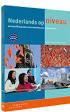 Nederlands - Inloggen Op Niveau Inloggen bij Op Niveau van ThiemeMeulenhoff gaat als volgt: 1. Kies de juiste leerweg 2. Alleen de eerste keer: account aanmaken bij Entree 3. Inloggen bij Entree 4. Alleen
Nederlands - Inloggen Op Niveau Inloggen bij Op Niveau van ThiemeMeulenhoff gaat als volgt: 1. Kies de juiste leerweg 2. Alleen de eerste keer: account aanmaken bij Entree 3. Inloggen bij Entree 4. Alleen
Handleiding P&S Xtra Online (Eigen Regie)
 Handleiding P&S Xtra Online (Eigen Regie) Inhoudsopgave 1. Inloggen... 3 1.1 Inloggen... 3 1.2 Beveiliging... 4 1.3 Wachtwoord wijzigen... 4 2. Selecties... 5 2.1 Selecteer werkgever... 5 2.2 Selecteer
Handleiding P&S Xtra Online (Eigen Regie) Inhoudsopgave 1. Inloggen... 3 1.1 Inloggen... 3 1.2 Beveiliging... 4 1.3 Wachtwoord wijzigen... 4 2. Selecties... 5 2.1 Selecteer werkgever... 5 2.2 Selecteer
Herman Wieberdink & Heleen Kuster - Handleiding Interflits 2
 Herman Wieberdink & Heleen Kuster September 2008 Interflits is een webbased flitsapplicatie, gebaseerd op het Lees Interventie Programma van Heleen Kuster & Herman Wieberdink. Beide programma's behoren
Herman Wieberdink & Heleen Kuster September 2008 Interflits is een webbased flitsapplicatie, gebaseerd op het Lees Interventie Programma van Heleen Kuster & Herman Wieberdink. Beide programma's behoren
Handleiding GRAS. (Gebruikers registratie activiteiten systeem) Digitale tool voor het aanmelden van kinderen voor het naschoolse aanbod op school
 Handleiding GRAS (Gebruikers registratie activiteiten systeem) Digitale tool voor het aanmelden van kinderen voor het naschoolse aanbod op school Juli 2016 Inhoudsopgave Inhoudsopgave... 2 1. Account registreren
Handleiding GRAS (Gebruikers registratie activiteiten systeem) Digitale tool voor het aanmelden van kinderen voor het naschoolse aanbod op school Juli 2016 Inhoudsopgave Inhoudsopgave... 2 1. Account registreren
Handleiding leden Amsterdamse Golfclub
 Handleiding leden Amsterdamse Golfclub Maart 2014 bijgewerkt mei 2014 1 Inhoudsopgave Inloggen op het beveiligde ledengedeelte van de website... 3 Mijn AGC... 3 Het ledenportaal... 3 Onthouden inloggegevens
Handleiding leden Amsterdamse Golfclub Maart 2014 bijgewerkt mei 2014 1 Inhoudsopgave Inloggen op het beveiligde ledengedeelte van de website... 3 Mijn AGC... 3 Het ledenportaal... 3 Onthouden inloggegevens
Taken verdelen portal Centrale Eindtoets
 Taken verdelen portal Centrale Eindtoets Helpdesk Centrale Eindtoets Het gebruik van de portal Centrale Eindtoets wordt ondersteund door de helpdesk Centrale Eindtoets. Bereikbaar op werkdagen van 8.30-17.00
Taken verdelen portal Centrale Eindtoets Helpdesk Centrale Eindtoets Het gebruik van de portal Centrale Eindtoets wordt ondersteund door de helpdesk Centrale Eindtoets. Bereikbaar op werkdagen van 8.30-17.00
De Liemers Helpt Partner Handleiding v1.1. De Liemers Helpt. Partner handleiding
 De Liemers Helpt Partner handleiding Je kunt de actuele versie van onze handleiding downloaden op: http://www.deliemershelpt.nl/partner-worden/partner-worden.html Registreren Om een account aan te maken
De Liemers Helpt Partner handleiding Je kunt de actuele versie van onze handleiding downloaden op: http://www.deliemershelpt.nl/partner-worden/partner-worden.html Registreren Om een account aan te maken
De totaaloplossing van een overkoepelend dashboard, de beste educatieve content en snelle devices.
 De totaaloplossing van een overkoepelend dashboard, de beste educatieve content en snelle devices. Momento bestaat uit 3 onderdelen visie op leren Een vakoverstijgend dashboard voor de leerkracht educatieve
De totaaloplossing van een overkoepelend dashboard, de beste educatieve content en snelle devices. Momento bestaat uit 3 onderdelen visie op leren Een vakoverstijgend dashboard voor de leerkracht educatieve
Werken met DISK. Handleiding voor docenten
 Werken met DISK Handleiding voor docenten Inhoud 1. DISK opstarten 2. Niveau instellen 3. Thema s arrangeren 4. Toetsen klaarzetten 5. Resultaten bekijken 6. Eigen materiaal toevoegen 7. Leerlingenview
Werken met DISK Handleiding voor docenten Inhoud 1. DISK opstarten 2. Niveau instellen 3. Thema s arrangeren 4. Toetsen klaarzetten 5. Resultaten bekijken 6. Eigen materiaal toevoegen 7. Leerlingenview
ProwareGolf Cloud Ledenportaal Versie 2.4.1
 ProwareGolf Cloud Ledenportaal Versie 2.4.1 Inhoudsopgave Het ledenportaal... 3 Inloggen op het ledenportaal... 4 Wachtwoord opvragen of vergeten... 5 Inzien van uw handicap... 6 Wijzigen van uw e-mailadres...
ProwareGolf Cloud Ledenportaal Versie 2.4.1 Inhoudsopgave Het ledenportaal... 3 Inloggen op het ledenportaal... 4 Wachtwoord opvragen of vergeten... 5 Inzien van uw handicap... 6 Wijzigen van uw e-mailadres...
Handleiding Magister Ouders
 Handleiding Magister Ouders Helicon opleidingen maakt gebruik van het programma Magister. Daarmee kunt u via internet de behaalde cijfers, het huiswerk en de agenda van uw kind bekijken. Dit document beschrijft
Handleiding Magister Ouders Helicon opleidingen maakt gebruik van het programma Magister. Daarmee kunt u via internet de behaalde cijfers, het huiswerk en de agenda van uw kind bekijken. Dit document beschrijft
Starten met bettermarks. Registreren en activeren
 Starten met bettermarks Voordat u uw docentenaccount in bettermarks wiskunde en/of rekenen kunt gebruiken, moet u eenmalig een aantal stappen doorlopen. Indien u enkel gaat werken met bettermarks rekenen
Starten met bettermarks Voordat u uw docentenaccount in bettermarks wiskunde en/of rekenen kunt gebruiken, moet u eenmalig een aantal stappen doorlopen. Indien u enkel gaat werken met bettermarks rekenen
U ziet het volgende scherm:
 In deze handleiding ziet u een uitgebreide beschrijving van alle mogelijkheden van De Junior Bosatlas Topo Online. Wilt u niets instellen en snel aan de slag? Dat kan natuurlijk, aan u de keuze. Handleiding
In deze handleiding ziet u een uitgebreide beschrijving van alle mogelijkheden van De Junior Bosatlas Topo Online. Wilt u niets instellen en snel aan de slag? Dat kan natuurlijk, aan u de keuze. Handleiding
Handleiding Leerkrachtmodule
 Handleiding Leerkrachtmodule Inhoud Inleiding 3 1 Klaarmaken voor gebruik 3 1.1 Mijn gegevens 3 1.2 Mijn programma s 4 1.3 Klasbeheer 4 1.4 Overzicht leerlingen 5 2 Bediening Leerkrachtmodule 7 2.1 Opstarten
Handleiding Leerkrachtmodule Inhoud Inleiding 3 1 Klaarmaken voor gebruik 3 1.1 Mijn gegevens 3 1.2 Mijn programma s 4 1.3 Klasbeheer 4 1.4 Overzicht leerlingen 5 2 Bediening Leerkrachtmodule 7 2.1 Opstarten
Handleiding Volgsysteem Oefenen.nl versie 3.0
 Handleiding Volgsysteem Oefenen.nl versie 3.0 Stichting Expertisecentrum Oefenen.nl Foundation House Koninginnegracht 15 2514 AB DEN HAAG 070 762 2 762 info@oefenen.nl www.oefenen.nl Inhoudsopgave Inleiding
Handleiding Volgsysteem Oefenen.nl versie 3.0 Stichting Expertisecentrum Oefenen.nl Foundation House Koninginnegracht 15 2514 AB DEN HAAG 070 762 2 762 info@oefenen.nl www.oefenen.nl Inhoudsopgave Inleiding
